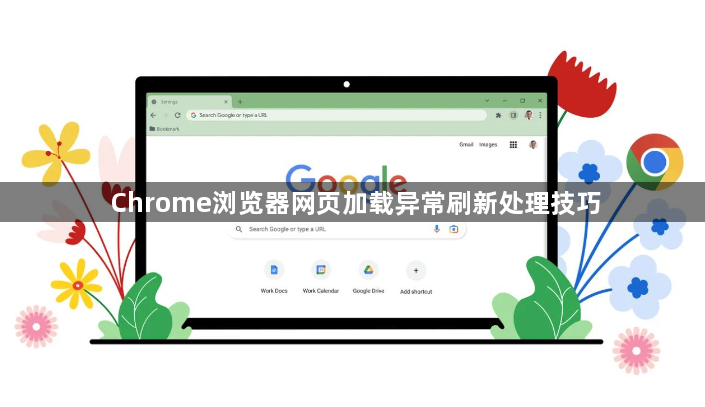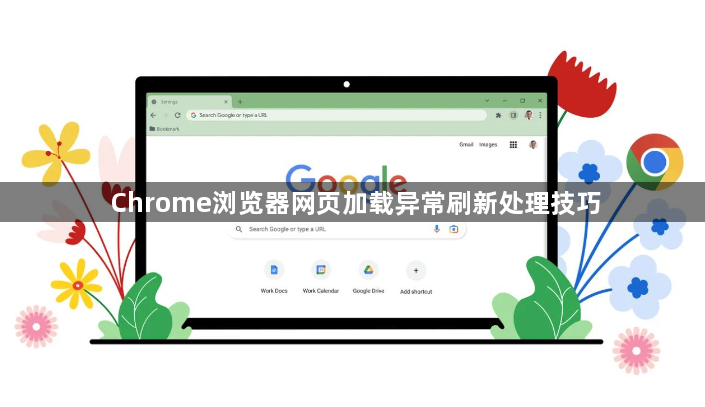
以下是针对“Chrome浏览器网页加载异常刷新处理技巧”的实用教程:
遇到网页加载异常时先进行基础刷新操作。点击浏览器地址栏旁的圆形箭头图标或按下F5键重新加载页面,这是最简单的解决方式。若普通刷新无效,可尝试强制刷新——Windows系统按Ctrl+F5组合键,Mac系统用Command+F5组合键,这种方式会绕过缓存直接从服务器获取最新数据。
清除缓存和Cookie能解决多数显示问题。点击右上角三个点菜单选择“更多工具”,进入“清除浏览数据”页面,勾选缓存的图片和文件、Cookie等选项后点击清除按钮。建议优先选择过去1小时的时间范围进行测试,若未改善再扩大清理时段。
禁用冲突扩展程序排除干扰因素。访问chrome://extensions/页面逐一关闭非必要的插件,每禁用一个就刷新页面验证效果。特别要注意最近新增的扩展最可能造成兼容性问题,可优先对其进行隔离测试。
检查网络连接稳定性确保传输正常。打开其他网站测试网速是否达标,若信号弱可切换至移动数据或重启路由器。同时确认防火墙没有拦截Chrome进程,暂时关闭安全软件观察能否恢复访问。
使用无痕模式快速诊断根源。新建隐身窗口访问相同网页,该模式默认不加载任何扩展且独立于主窗口的缓存体系。如果此时页面正常显示,说明原窗口的某个插件或缓存文件导致异常。
更新浏览器版本修复已知漏洞。进入设置中的“关于Google Chrome”页面自动检测更新,安装完成后重启浏览器使补丁生效。新版本往往包含针对特定网站的渲染优化代码。
调整页面渲染设置作为补充方案。在设置里关闭硬件加速功能,或尝试修改缩放比例参数。这些视觉相关的调整有时能解决因GPU兼容性引起的布局错乱问题。
通过上述步骤逐步排查处理,绝大多数网页加载异常都能得到有效解决。日常使用时建议保持浏览器与扩展程序均为最新版本,遇到反复出现的异常站点可记录具体现象供后续分析。